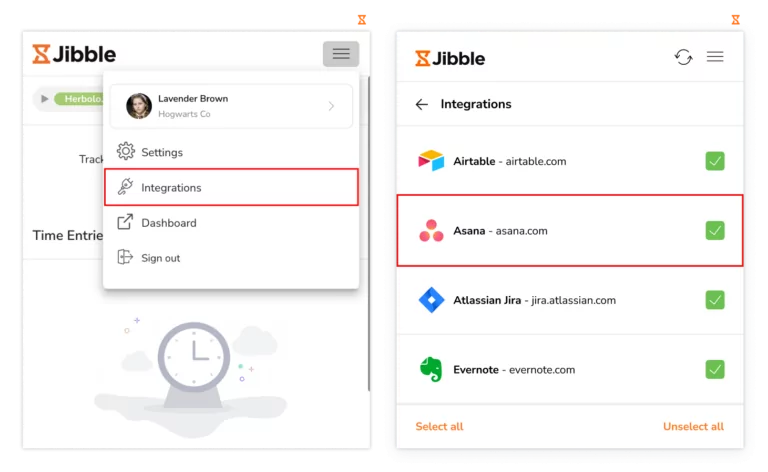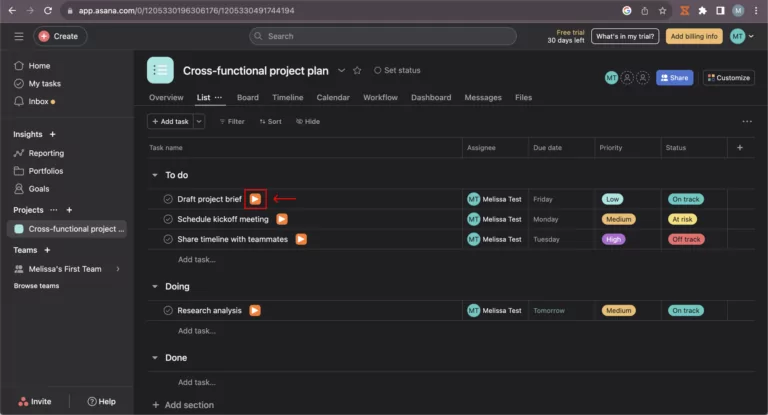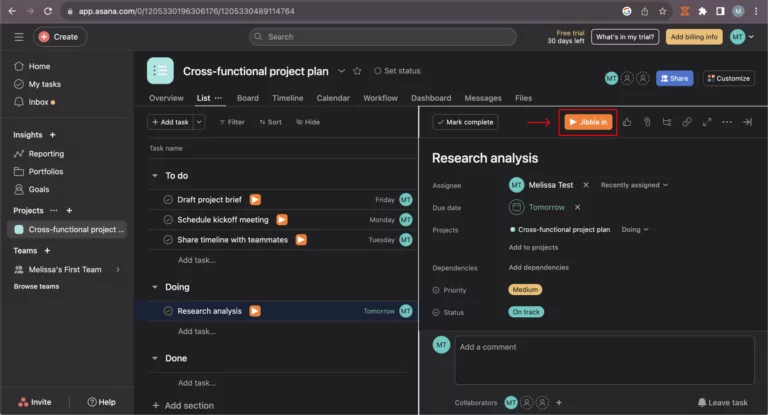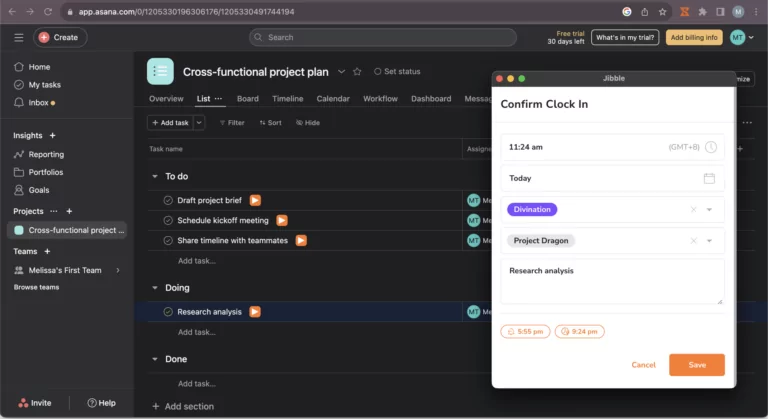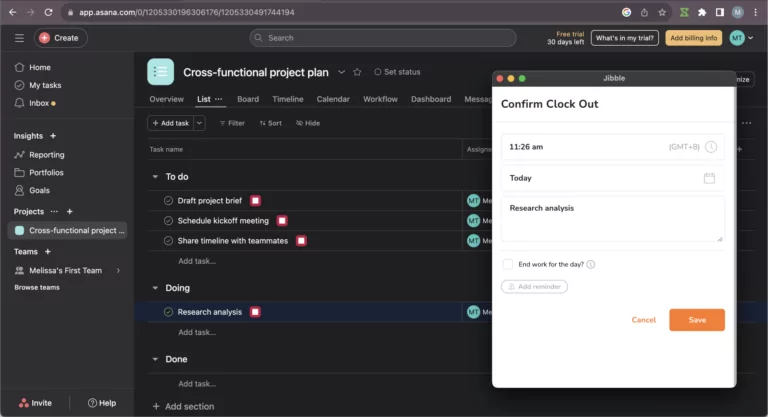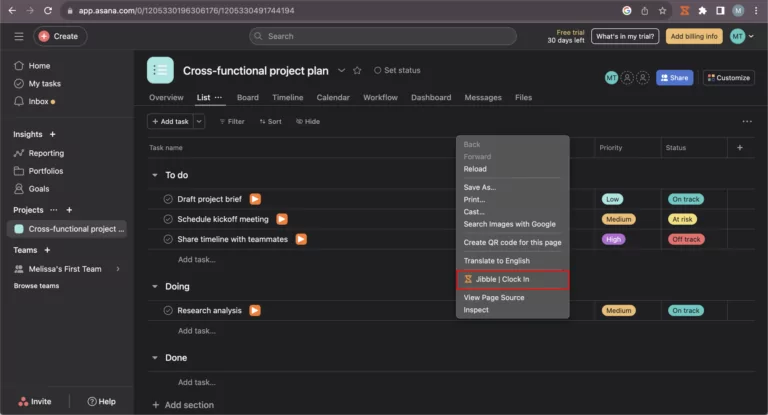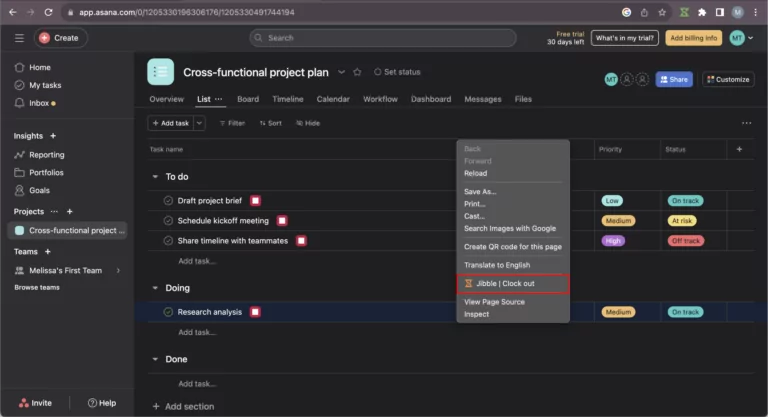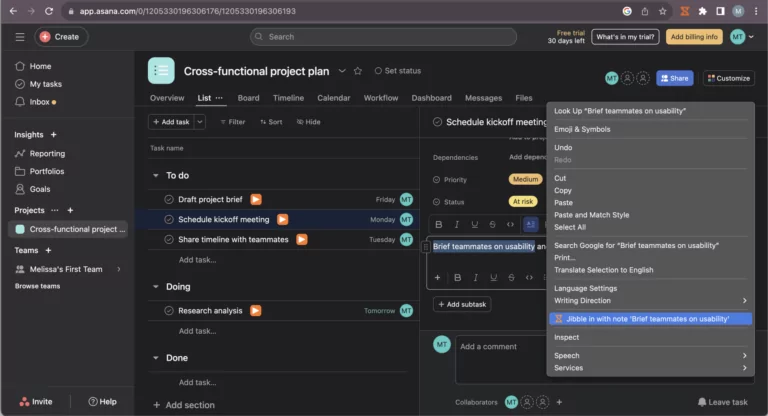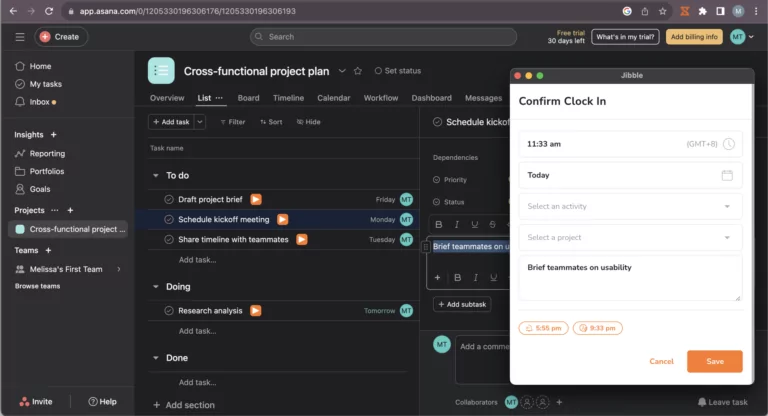Comment suivre le temps dans Asana ?
Suivez vos heures de travail directement dans l'interface d'Asana grâce à l'extension chrome de suivi du temps de Jibble
Intégrez facilement l’extension de suivi du temps sur Chrome de Jibble avec Asana pour améliorer de façon transparente votre flux de travail et obtenir des informations plus détaillées sur la façon dont vous utilisez votre temps. Avec un suivi du temps précis à portée de main, vous pouvez rationaliser vos tâches, améliorer votre productivité et prendre des décisions éclairées pour vos projets et votre équipe.
Cet article couvre les points suivants :
Installer l’extension Chrome de Jibble
- Ouvrez votre navigateur Google Chrome.
- Accédez au Chrome Web Store.
- Recherchez le logiciel de suivi de temps de Jibble.
- Cliquez sur le bouton « Ajouter à Chrome » pour installer l’extension.

- Une fois installée, une icône Jibble devrait apparaître dans la barre d’outils de votre navigateur.
- Cliquez sur l’icône de la pièce de puzzle située dans le coin supérieur droit de votre barre d’outils Chrome.
- Tapez sur l’icône en forme d’épingle située à côté du suivi du temps de Jibble pour y accéder facilement.

Connecter Asana et Jibble
- Connectez-vous à votre compte Asana.
- Cliquez sur l’icône Jibble dans la barre d’outils Chrome.
- Connectez-vous à votre compte Jibble ou créez un nouveau compte si vous n’en avez pas.
- Cliquez sur les trois lignes horizontales dans le coin supérieur droit.
- Tapez sur Intégrations.
- Assurez-vous que la case à cocher pour Asana est activée.

Suivi du temps dans Asana
Une fois l’extension intégrée, vous pouvez commencer à suivre le temps consacré à vos tâches dans Asana. Poursuivez votre lecture pour en savoir plus sur les méthodes disponibles pour le suivi du temps dans Asana.
-
Utilisation de la pointeuse Jibble intégrée
- Ouvrez Asana et accédez à la tâche pour laquelle vous souhaitez suivre le temps.
- Dans la vue du projet, vous verrez un bouton de lecture orange en regard de chacune de vos tâches.

- Dans la vue des tâches, vous verrez un bouton « Jibbler à l’entrée ».

- Cliquez sur le bouton de lecture ou sur le bouton « Jibbler à l’entrée » pour commencer à suivre le temps.
- Une petite fenêtre pop-up s’ouvre et vous permet de sélectionner une activité et un projet.
- La section des notes sera préremplie en fonction des titres de vos tâches dans Asana.
- Cliquez sur Enregistrer pour démarrer la pointeuse.

- Une fois que vous aurez pointé, la pointeuse sera automatiquement mise à jour avec un bouton d’arrêt rouge ou un bouton « Jibbler à la sortie ».
- Tapez sur le bouton d’arrêt rouge ou sur le bouton « Jibbler à la sortie » et cliquez sur Enregistrer pour arrêter la pointeuse.

-
Utilisation des raccourcis clavier
- Cliquez sur l’icône Jibble dans votre barre d’outils Chrome.
- Tapez sur les trois lignes horizontales dans le coin supérieur droit et cliquez sur Paramètres.
- Activez la case à cocher Raccourcis clavier.

- Une fois cette option activée, utilisez le raccourci Ctrl+Shift+s sous Windows ou Commande+Shift+S sous Mac pour pointer à l’entrée.
- Pour pointer à la sortie, utilisez les mêmes commandes clavier.
Remarque : lorsque vous utilisez les raccourcis clavier pour pointer, l’activité et le projet précédemment utilisés (le cas échéant) seront marqués. De plus, il n’y aura pas de saisie de notes.
-
Utilisation des clics droits
- Faites un clic droit sur votre souris et sélectionnez Jibble | Pointage à l’entrée.

- Pour pointer, cliquez à nouveau avec le bouton droit, sélectionnez Jibble | Pointage à la sortie.

Remarque : Avec un clic droit sur l’horloge, l’activité et le projet précédemment utilisés (le cas échéant) seront étiquetés. Aucune note ne sera ajoutée.
-
Utilisation de la mise en surbrillance du texte
- Mettez en surbrillance le texte souhaité dans votre espace de travail Asana, puis cliquez avec le bouton droit de la souris et sélectionnez Jibble dans le menu.

- L’écran de l’horloge s’affiche avec vos notes automatiquement incluses.
- Choisissez une activité et un projet si nécessaire.
- Cliquez sur Enregistrer pour commencer à suivre le temps.